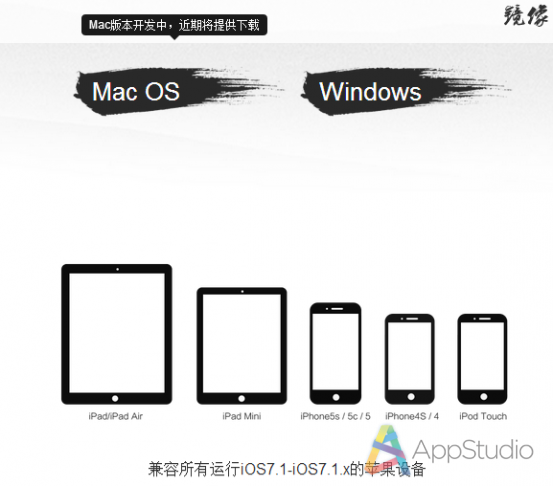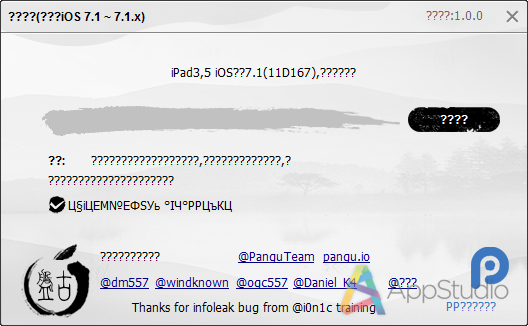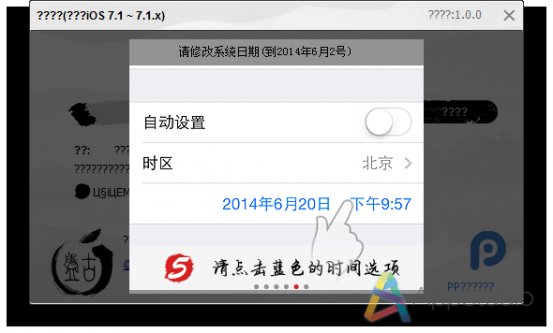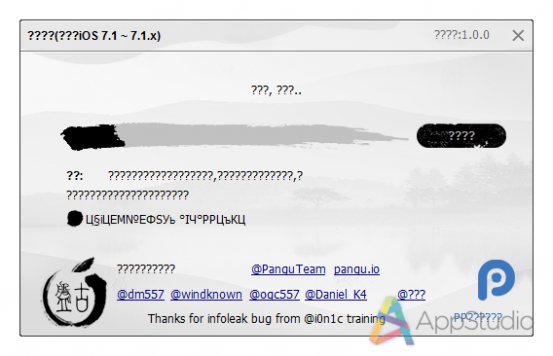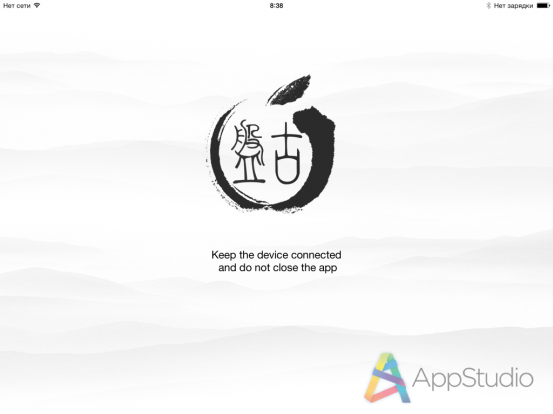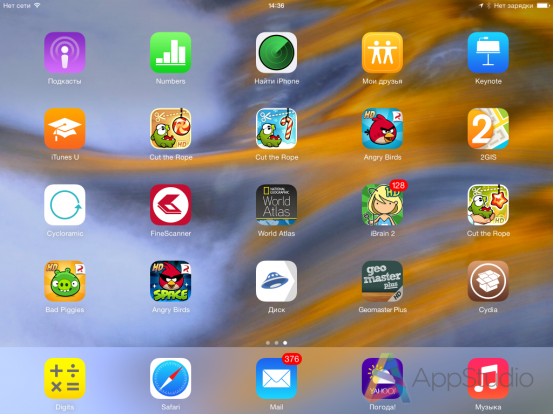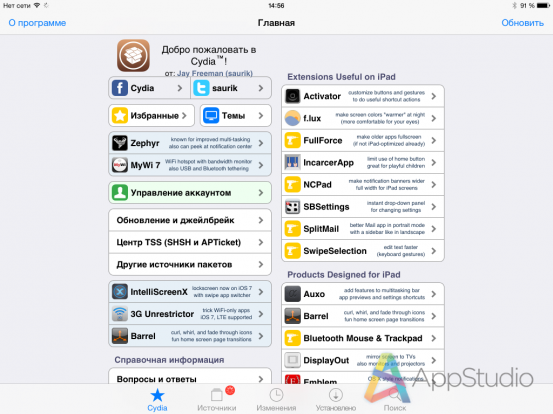Инструкция по джейлбрейку iOS 7.1 — 7.1.x. Pangu
Спустя несколько часов после анонса Pangu на страницах AppStudio, мы решили выпустить детальную инструкцию для всех нуждающихся в непривязанном джейлбрейке iOS 7.1. — 7.1.x. В качестве небольшого вступления напомним, что Pangu является плодом китайского производства, абсолютно безопасен с точки зрения враждебного кода, а по своей простоте активации не уступает более старым аналогам вроде redsn0w. Итак, время делать резервные копии своих i-девайсов и приступать.
Официальный сайт Pangu говорит нам о том, что джейлбрейк можно будет провернуть как через Mac OS X, так и через Windows, вот только утилита для яблочной ОС пока недоступна и придётся довольствоваться «Окошками».
Делать нечего — качаем, что есть. Файл весит немного и практически в тот же момент оказывается на экране рабочего стола.
Пожалуйста, не ужасайтесь скопищу вопросительных знаков. Проблемы с кодировкой — это лишь эстетическая часть вопроса, и на сам процесс они ни коим образом не повлияют. Также обратите внимание, что программа успешно определила устройство — iPad3,5 iOS??7.1(11D167),??????
Отличительными фишками джейла Pangu стали вшитый AppSync и неофициальный магазин китайских приложений. Если первая новость избавляет от пары лишних телодвижений, то лицезреть на своём телефоне многомиллионную базу азиатского творчества как-то не хочется. Вдобавок, сей пиратский рынок программ плохо сказывается на стабильной работе самой OS, что начисто убивает желание сохранять у себя такой мусорный «довесок». Поэтому убираем единственную галочку в чёрном кружке.
Теперь следует выставить дату вашего устройства на 2 июня 2014 года или раньше. Идём в «Настройки -> Основные -> Дата и время», выключаем автоматическое определение и выкручиваем нужное нам число. Время должно стоять на отметке 8:30. После того, как взлом завершится, само собой, дату и время можно будет вернуть на настоящие.
Смело жмём большую чёрную кнопку справа от строки состояния. Джейлбрейк начнёт вступать в свои права довольно быстро и через пару минут все необходимые данные зальются на аппарат, а затем мы возьмём в руки уже само устройство.
Ремарка для параноиков: не пугайтесь непонятной красной надписи, если появится! Она означает, что вы просто-напросто «проспали» момент, когда нужно было нажимать на эмблему Pangu уже на iPad/iPhone. Достаточно лишь повторно запустить процесс и не тянуть резину с щелчком по иконке приложения.
На экране айпада ясно отображается ярлык Pangu: кликаем на него и встречаем окошко, предупреждающее о неизвестности приложения и его подозрительности. Естественно, щёлкаем по «Продолжить», смотрим на логотип китайской конторы, ждём применения всех настроек и, спустя несколько перезагрузок, нас встретят радостные картинки с надписями в духе «Поздравляем с джейлбрейком», «Сейчас устройство будет готово к работе», «Наслаждайтесь».
Кульминацией сего нехитрого приключения станет появление иконки Cydia на рабочем столе iPad’a, которая полностью работоспособна и готова к обеспечению пользователей всемозможными твиками. AppSync же исправно функционирует, и файлы благополучно переносятся на i-девайсы без каких-либо возмущений.
В заключение стоит добавить, что не следует с горящими глазами набрасываться на все твики подряд, так как некоторые из них могут конфликтовать с iOS 7.1.x. Самое главное, что джейлбрейк сделан, Cydia установилась, а всё остальное — лишь вопрос времени и, как показывает практика, довольно не затяжного.